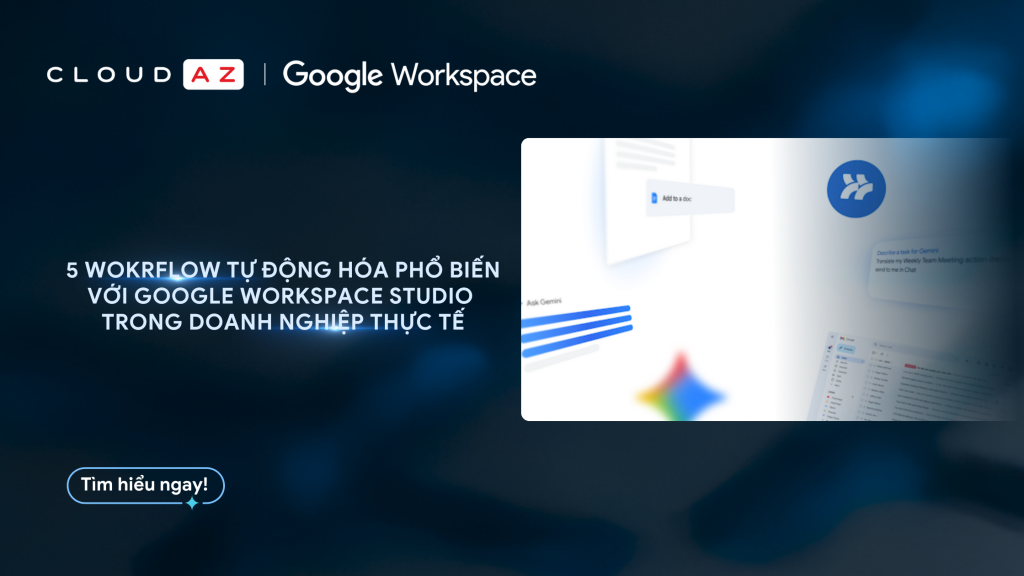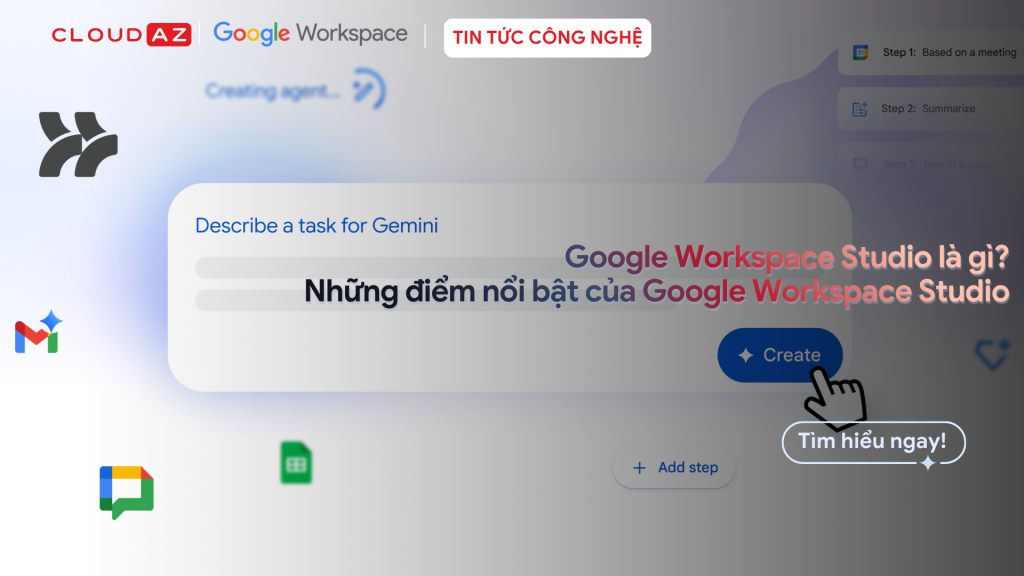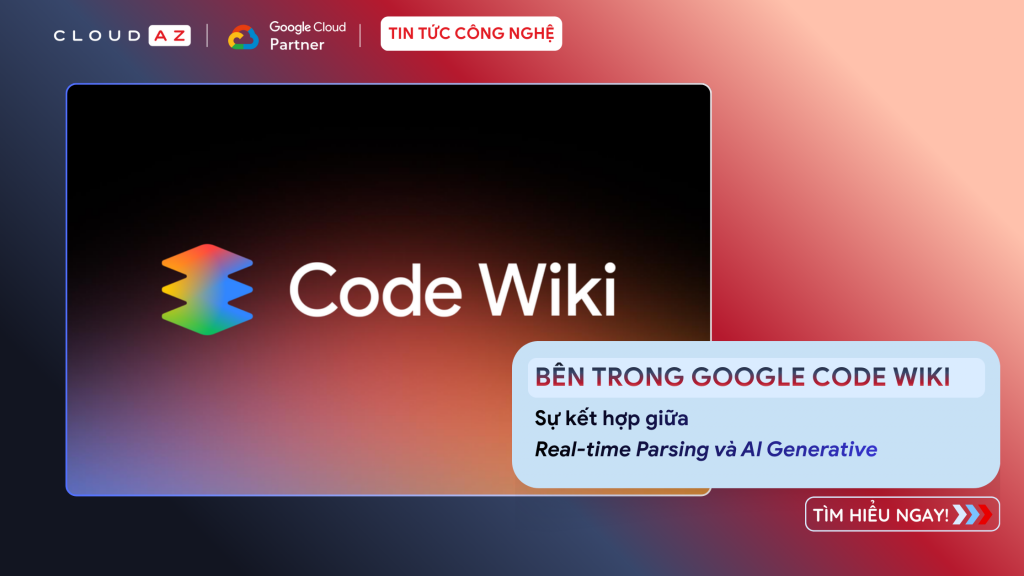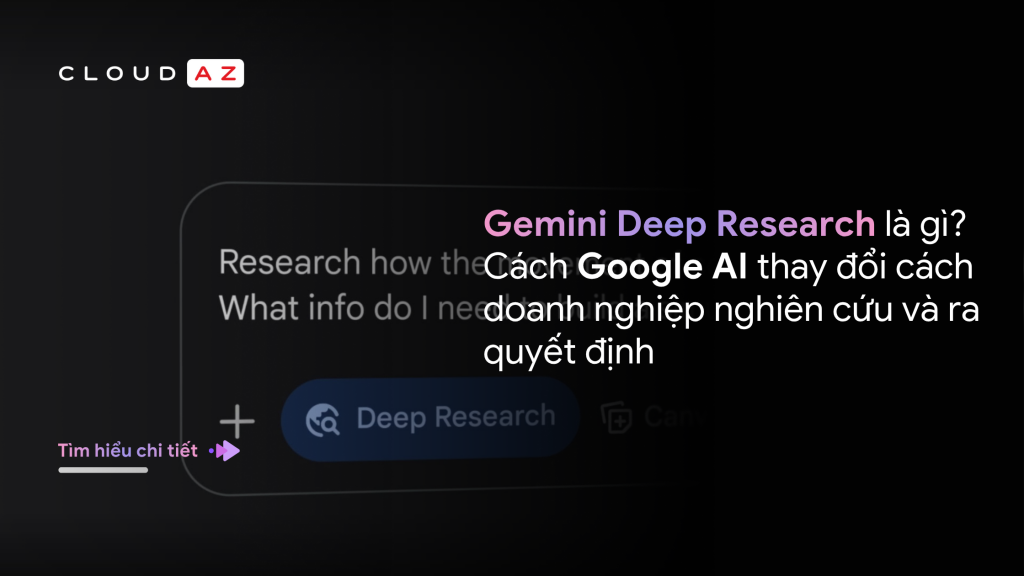Nhìn lại năm 2020, cách làm việc của chúng ta đã thay đổi rõ rệt – từ sự gia tăng của làm việc từ xa và các công việc ngày càng được số hóa, đến việc cân bằng thời gian giữa công việc và trách nhiệm cá nhân. Nhưng có một điều không thay đổi, đó là: các doanh nghiệp vẫn sử dụng nhiều phần mềm làm việc khác nhau để hoàn thành công việc. Làm việc tại nhà và những áp lực liên quan đến năng suất trong công việc cho chúng ta thấy nhu cầu cần có một công cụ dễ sử dụng trên mọi thiết bị và tích hợp liền mạch với các phần mềm khác để hoàn thành công việc nhanh chóng hơn. Google Workspace giúp chúng ta làm được nhiều việc hơn – với các công cụ giao tiếp và làm việc được hàng tỷ người dùng biết đến và yêu thích, được kết nối với nhau tổng thể. Ngoài việc có hàng tỷ người dùng ở khắp mọi nơi, Google Workspace cũng nhận thấy rằng cần có sự hợp tác tốt hơn với các đối tác, khách hàng và thậm chí cả với những đồng nghiệp sử dụng các phần mềm làm việc khác. Cụ thể, có rất nhiều nhân viên kết hợp sử dụng các công cụ trên Google Workspace và các ứng dụng của Microsoft. Đó là lý do tại sao Google Workspace với Microsoft Office và Office 365 được thiết kế tương thích với nhau, giúp bạn làm việc nhóm hiệu quả từ mọi thiết bị với bất kỳ ai, bất kể bạn sử dụng công cụ nào.
Tiết kiệm thời gian với quy trình làm việc nhanh và thông minh hơn trên Google Workspace
Làm việc theo nhóm là mấu chốt để hoàn thành mọi công việc. Khi làm việc với khách hàng, đối tác hoặc đồng nghiệp, chúng ta không nên mất thời gian chuyển đổi tập tin hoặc làm việc trong các phần mềm không quen thuộc. Với Google Drive, bạn có thể lưu trữ và chia sẻ hơn 100 loại và định dạng tập tin khác nhau như: Microsoft Word, Excel và PowerPoint, cũng như PDF, hình ảnh và video… Và bằng cách sử dụng các tính năng thông minh như Ưu tiên và Truy cập nhanh trong Drive, bạn có thể tiết kiệm thời gian lên đến 50%.
Với tính năng chỉnh sửa Tài liệu trực tiếp, nhân viên có thể dễ dàng chỉnh sửa các tập tin Microsoft Office trong Google như: Tài liệu (Docs), Trang tính (Sheets) và Trang trình bày (Slides) mà không cần chuyển đổi qua lại giữa các ứng dụng nhờ những tính năng hữu ích của Google Workspace. Từ việc phân chia công việc thông qua nhận xét, soạn thảo nhanh hơn với Smart Compose, đến việc tăng tốc nhập dữ liệu với Sheets Smart Fill, Google Workspace giúp chúng ta dễ dàng chỉnh sửa các tập tin Office của bạn. Gần đây, Google Workspace cũng đã mở rộng chỉnh sửa Office dành cho các ứng dụng trên điện thoại di động, vì vậy bạn có thể dễ dàng làm việc trên các tệp Office khi đang di chuyển.
Bắt đầu từ hôm nay, bạn cũng có thể mở tập tin Office để chỉnh sửa trực tiếp từ tập tin đính kèm trong Gmail, giúp đơn giản hóa quy trình làm việc của bạn hơn nữa. Ví dụ: khi bạn nhận tài liệu Word dưới dạng tập tin đính kèm trong email, bạn có thể mở tài liệu đó và bắt đầu chỉnh sửa trong Tài liệu (Google Docs) liệu bằng một cú nhấp chuột trong khi vẫn giữ nguyên định dạng (Word). Sau đó, bạn có thể phản hồi lại luồng email gốc và bao gồm tập tin đã cập nhật, ngay từ Google Docs. Điều này tiết kiệm thời gian cho bạn bằng cách loại bỏ các bước như tải tập tin xuống để chỉnh sửa hoặc tìm kiếm email có liên quan để đính kèm lại.
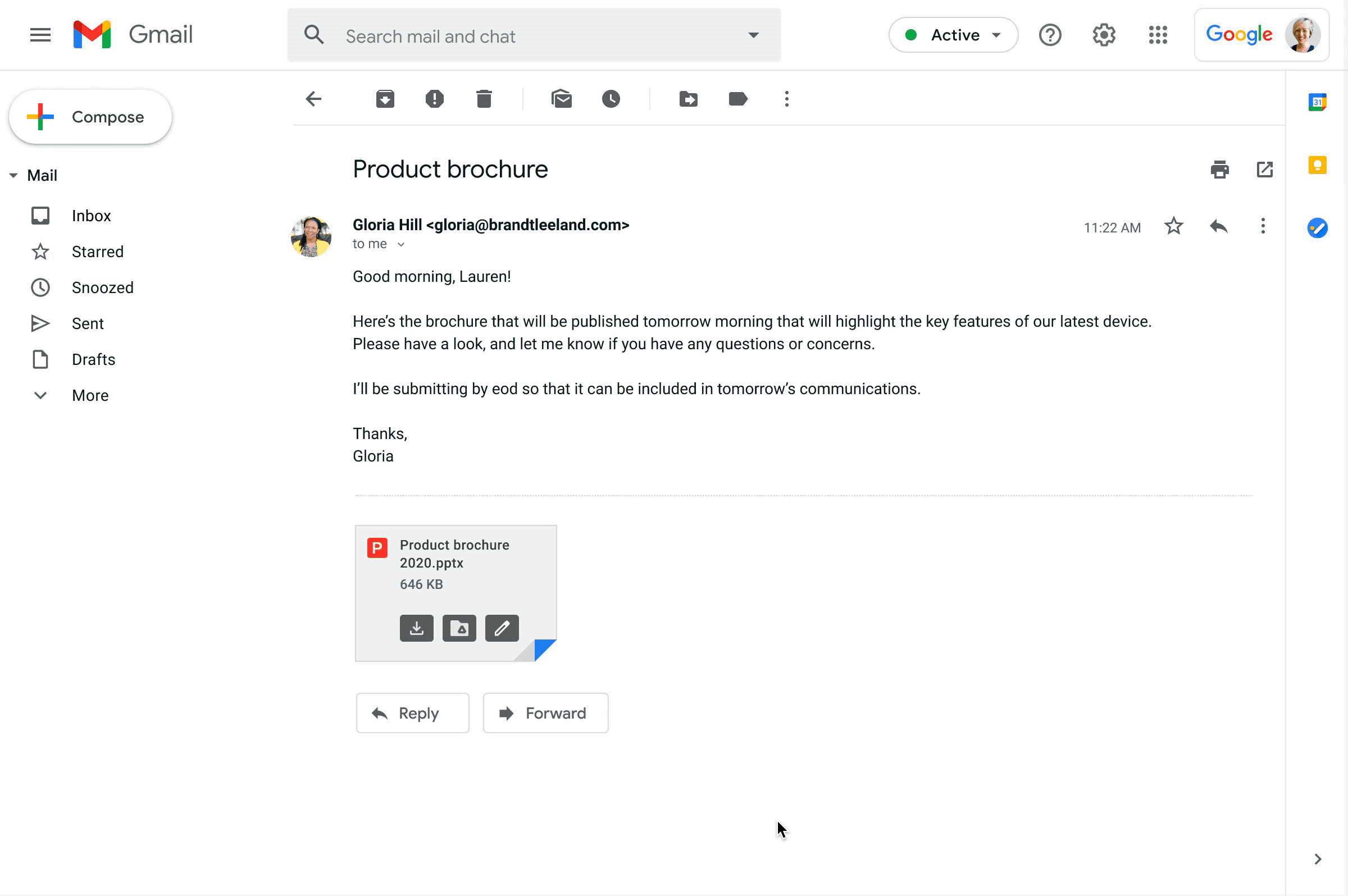
Hơn nữa, các tập tin Office của bạn sẽ đồng nhất khi được mở trong Tài liệu (Docs), Trang tính (Sheets) và Trang trình bày (Slides). Vì vậy, Google Workspace sẽ tiếp tục hỗ trợ các tùy chọn định dạng bổ sung được sử dụng trong Office. Hiện tại, Google Workspace đã hỗ trợ người dùng có thể chỉnh sửa định dạng trang (ngang/dọc) trong Google Docs, vì vậy bạn có thể tạo Tài liệu (Docs) hoặc chỉnh sửa tập tin Word với các trang ngang và dọc hỗn hợp. Và trong năm tới, những công cụ chèn hình ảnh phía sau văn bản và hình mờ (watermark) sẽ được tích hợp để mang lại cho bạn sự linh hoạt hơn nữa.
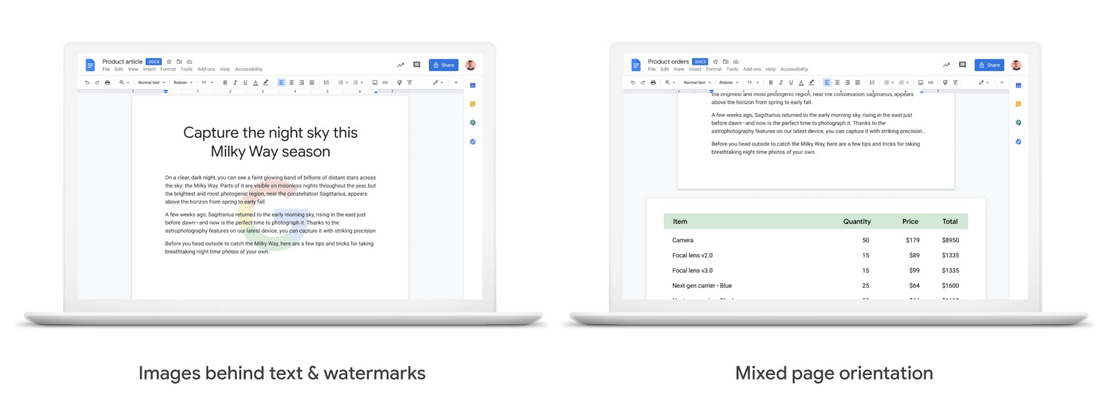
Cuối cùng, khi nói đến bảng tính, chúng ta biết rằng nhiều công ty đều dùng cả Excel và Trang tính (Sheets), đặc biệt là khi phụ thuộc nhiều vào các macro đã được xây dựng theo thời gian để tự động hóa các quy trình. Trong Trang tính (Sheets), bất kỳ ai cũng có thể dễ dàng ghi Macro mà không cần phải viết bất kỳ đoạn mã nào. Và để giúp chúng ta chuyển đổi dễ dàng từ Excel sang Trang tính (Sheets) hơn, Google Workspace cũng đã đưa ra một tiện ích bổ sung Chuyển đổi Macro mới giúp người dùng di chuyển macro từ Excel sang Trang tính (Sheets). Bằng cách này, nhân viên có thể tiết kiệm thời gian thông qua tự động hóa mà không cần phải bắt đầu từ con số “0”.
Kết nối với mọi người ở bất cứ nơi đâu
Tăng trưởng kinh doanh được thúc đẩy thông qua việc kết nối mọi người với nhau và đưa ra các ý tưởng kinh doanh cùng nhau, cho dù họ đang làm việc tại cùng một văn phòng hay ở những địa điểm khác nhau. Google Workspace giúp bạn dễ dàng lên thời gian biểu và gặp gỡ với những người khác, giúp bạn duy trì kết nối với các đồng nghiệp và cùng nhau tăng năng suất làm việc, trên mọi thiết bị, từ bất cứ nơi đâu.
Để tạo và duy trì những kết nối này, mọi người cần một công cụ dễ dàng để sắp xếp thời gian với những người khác, bất kể họ đang sử dụng hệ thống lịch nào. Để hỗ trợ việc này, công cụ Google Calendar giúp mọi người dễ dàng lên lịch và đặt trước tài nguyên (phòng họp,…) bất kể họ đang sử dụng hệ thống nào. Với Google Calendar, các nhóm trên các hệ thống có thể xem trạng thái rảnh / bận, chi tiết sự kiện và yêu cầu sử dụng tài nguyên được chia sẻ của nhau. Do đó họ không cần trao đổi email liên tục để chọn ra thời điểm phù hợp với cả hai bên.
Google Meet là một công cụ mạnh mẽ khác để giúp nhân viên luôn kết nối, dù họ ở đâu. Với Meet, chúng ta dễ dàng kết nối qua hội nghị truyền hình cấp doanh nghiệp, an toàn từ bất kỳ thiết bị nào — máy tính xách tay, thiết bị di động hoặc thậm chí qua số qua điện thoại. Chúng ta có thể mời bất kỳ ai tham gia cuộc gọi Meet, kể cả những người sử dụng Outlook không có Tài khoản Google. Hoặc nếu sử dụng Outlook để lên lịch sự kiện, nhân viên có thể dễ dàng thêm thông tin chi tiết về hội nghị truyền hình trên Google Meet bằng tiện ích bổ sung Google Meet cho Microsoft Outlook. Chỉ với cú click chuột đơn giản vào liên kết cuộc họp trong email hoặc lịch của bạn, bạn có thể dễ dàng kết nối trực tiếp với các cộng sự của mình, giúp thúc đẩy công việc tiến lên.
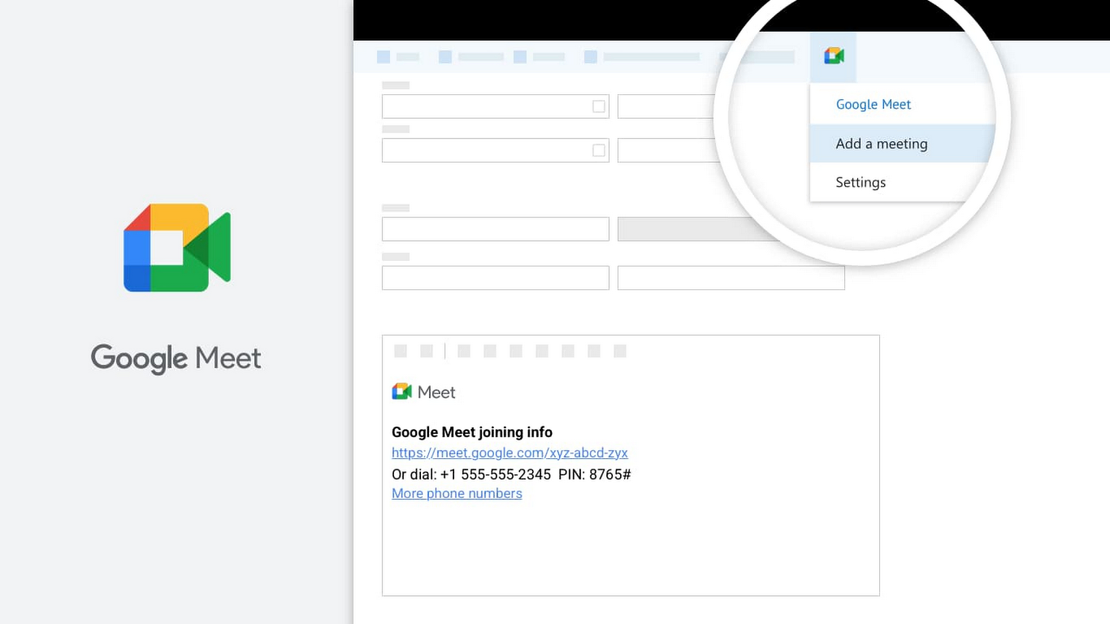
Làm việc hiệu quả từ bất cứ đâu với các giải pháp tùy chỉnh
Thông thường, các nhiệm vụ và quy trình nhất định yêu cầu nhân viên phát triển các ứng dụng để quản lý chúng. Viết code có thể là một rào cản lớn đối với bất cứ nhân viên nào, nhưng với Google Cloud’s AppSheet: chúng ta có thể tạo các ứng dụng mà không cần phải biết cách viết những đoạn mã. AppSheet có sẵn cho tất cả người dùng Google Workspace và có một số tích hợp chặt chẽ giúp dễ dàng tạo các ứng dụng tùy chỉnh trên các ứng dụng Google Workspace, như Trang tính (Google Sheets).
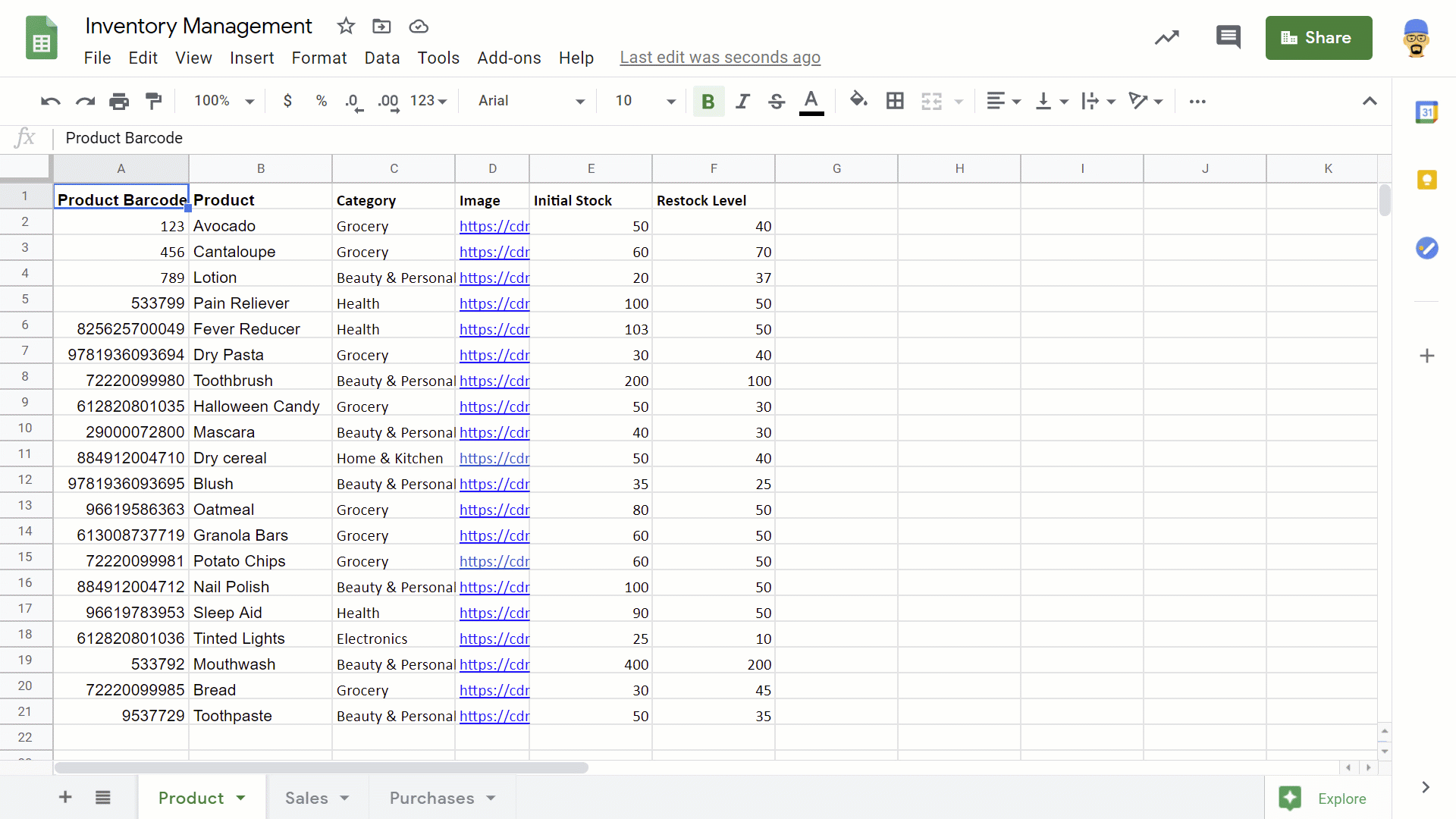
AppSheet được thiết kế để hoạt động trên mọi thiết bị và có thể kết nối với dữ liệu và bảng tính của bạn, dù chúng ở đâu. Mặc dù AppSheet và Google Workspace được tích hợp chặt chẽ, AppSheet cũng dễ dàng kết nối với các nguồn dữ liệu O365 như Excel được lưu trữ trong OneDrive hoặc SharePoint. AppSheet tạo cầu nối giúp việc kết nối đồng thời với Google Workspace và ứng dụng Microsoft Office tốt hơn để phân chia công việc giữa các phòng ban có thể được quản lý liền mạch hơn. Ngoài ra, với AppSheet, ngay cả người dùng Microsoft cũng có thể dễ dàng kết hợp máy học AI hàng đầu của Google, như nhận dạng ký tự quang học và phân tích cảm xúc vào ứng dụng của chúng ta.
Tính linh hoạt rất quan trọng khi làm việc nhóm. Do vậy, Google Workspace sẽ được tiếp tục đầu tư thêm để có thể hoạt động trơn tru với các công cụ còn lại mà bạn sử dụng — giúp chúng ta hoàn thành nhiều việc hơn, nhanh hơn.
Truy cập blog của chúng tôi để biết thêm thông tin về các chủ đề như làm việc với Office trong ứng dụng của chúng tôi hoặc xem các hướng dẫn chuyển đổi hữu ích này nếu tổ chức của bạn hiện đang chuyển đổi từ Microsoft Office sang Google Workspace.
Đọc thêm các bài viết khác về Google Workspace tại đây.
Đăng ký tư vấn và nhận ngay ưu đãi cho Google Workspace TẠI ĐÂY.